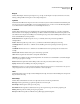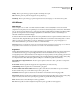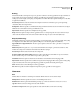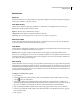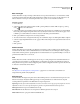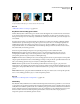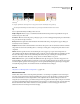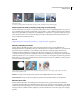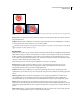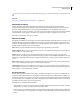Operation Manual
183
ADOBE PREMIERE ELEMENTS GEBRUIKEN 7
Effecten toepassen
Effect Andere matte
A. Origineel B. Achtergrondbeeld C. Afbeelding op tweede track D. Uiteindelijke samengestelde afbeelding
Matte ongewenste details (vierpuntig, achtpuntig en zestienpuntig)
Gebruik deze effecten om een matte voor ongewenste details met vier, acht of 16 aanpassingspunten toe te passen voor
meer gedetailleerde keying. Nadat u het effect hebt toegepast, klikt u op de knop Effecten bewerken in het deelvenster
Taken en vervolgens klikt u op de effectnaam om de handgrepen voor de matte voor ongewenste details weer te geven
in het deelvenster Monitor. Als u de matte wilt aanpassen, sleept u de handgrepen in het deelvenster Monitor of u
sleept de waarden in het deelvenster Taken.
Zie ook
“Ongewenste objecten verbergen met een matte voor ongewenste details” op pagina 163
Effect Key afbeelding met matte
Met het effect Key afbeelding met matte worden transparante gebieden gebaseerd op het alfakanaal of de
helderheidswaarden van een afbeelding met matte. U bereikt de meest voorspelbare resultaten door een beeld dat uit
grijswaarden bestaat te gebruiken voor de beeldmatte, tenzij u kleuren in de clip wilt wijzigen. De kleur in de
beeldmatte verwijdert dezelfde mate van kleur uit de clip waarop u keying toepast. Witte gebieden in de clip die
overeenkomen met rode gebieden in de beeldmatte worden bijvoorbeeld blauw-groen weergegeven (want in een RGB-
beeld bestaat wit uit 100% rood, 100% blauw en 100% groen); omdat rood ook transparant wordt in de clip, behouden
alleen blauw en groen hun oorspronkelijke waarden. Selecteer de gewenste matte door te klikken op de knop Setup in
het venster met effecteigenschappen.
Een stilstaand beeld dat is gebruikt als matte (links) bepaalt de transparante gebieden in de bovenliggende clip (midden) en maakt de
achtergrondclip zichtbaar (rechts).
Alfamatte De clips worden samengesteld met gebruik van het alfakanaalwaarden van de beeldmatte.
Luminantiematte De clips worden samengesteld met gebruik van de luminantiewaarden van de beeldmatte.
Effect Key luminantie
Met het effect Key luminantie worden alle gebieden van een laag met een opgegeven luminantie of helderheid
weggefilterd. Gebruik dit effect als de luminantiewaarde van het object waarvan u een matte wilt maken, sterk afwijkt
van die van de bijbehorende achtergrond. Als u bijvoorbeeld een matte wilt maken voor muzieknoten tegen een witte
achtergrond, kunt u de heldere waarden wegfilteren; de donkere muzieknoten worden dan de enige ondoorzichtige
gebieden.
AB
CD